Abilitare la modifica del foglio di lavoro cancella (Microsoft Excel)
Victor ha ricevuto un foglio di lavoro protetto. Quando tenta di abilitare la modifica, il foglio di lavoro viene cancellato su un foglio bianco. Non ci sono macro elencate nell’elenco a discesa delle macro, quindi Victor non crede che sia una macro che sta eseguendo la cancellazione. Si chiede cosa può fare per modificare e conservare il foglio di lavoro.
Ci sono buone probabilità che ci sia una sorta di macro in gioco nella cartella di lavoro. È importante rendersi conto che non tutte le macro vengono visualizzate nella finestra di dialogo Macro; possono anche trovarsi in altri punti della cartella di lavoro. Un buon indicatore è il formato in cui viene salvata la cartella di lavoro. Se ha un’estensione di file XLSM o XLSB (al contrario di XLSX), è in grado di contenere macro e potrebbe benissimo contenerle.
Detto questo, ci sono alcune cose che puoi provare. Innanzitutto, potrebbe essere semplice come tornare da chi ha creato la cartella di lavoro e chiederne una copia non protetta. Se non è possibile tornare all’origine, è possibile modificare le impostazioni di sicurezza delle macro sul sistema e provare ad aprire la cartella di lavoro. Avvia Excel e visualizza il scheda sviluppatore della barra multifunzione. Vicino al lato sinistro della barra multifunzione, fare clic sullo strumento Protezione macro nel gruppo Codice. Questo visualizza il Centro protezione. (Vedi figura 1.)
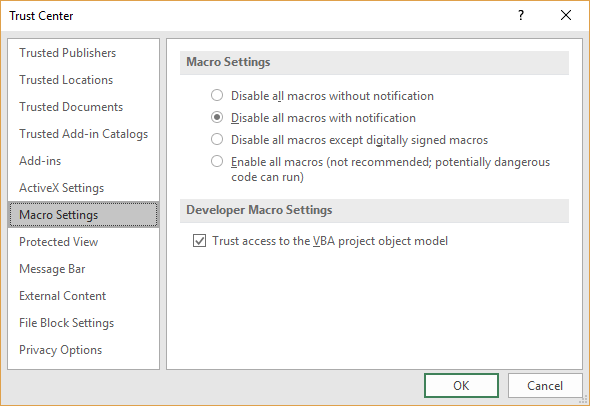
Figura 1. La finestra di dialogo Centro protezione.
Nell’area Impostazioni macro, fare clic su Disabilita tutte le macro senza notifica, che è l’impostazione di protezione più rigorosa che è possibile utilizzare in Excel. Fare clic su OK per chiudere la finestra di dialogo e quindi aprire la cartella di lavoro.
Excel dovrebbe disabilitare automaticamente tutte le macro che contiene e potresti essere in grado di rimuovere la protezione del foglio di lavoro come desideri.
Se ancora non funziona, potresti provare a copiare il foglio di lavoro in una cartella di lavoro diversa. Fare clic con il pulsante destro del mouse sulla scheda del foglio di lavoro, scegliere Sposta o Copia, quindi utilizzare le impostazioni nella finestra di dialogo risultante per creare una copia del foglio di lavoro in una nuova cartella di lavoro. Chiudi la cartella di lavoro originale e probabilmente sarai in grado di lavorare con la copia senza problemi.
Puoi anche provare ad aprire la cartella di lavoro mentre è premuto il tasto Maiusc. Questo metodo di apertura di una cartella di lavoro disabilita le macro del gestore eventi.
Se tutto il resto fallisce, apri una nuova cartella di lavoro accanto a quella originale (in modo che siano entrambi visibili contemporaneamente), seleziona tutte le celle nel foglio di lavoro originale e premi Ctrl + C. Ora seleziona una cella nella nuova cartella di lavoro e usa Incolla speciale per incollare i valori. Si perde la formattazione e le formule utilizzando questa tecnica, ma è possibile mantenere i valori con cui lavorare nella nuova cartella di lavoro.
ExcelTips è la tua fonte di formazione economica su Microsoft Excel.
Questo suggerimento (3134) si applica a Microsoft Excel 2007, 2010, 2013, 2016, 2019 e Excel in Office 365.